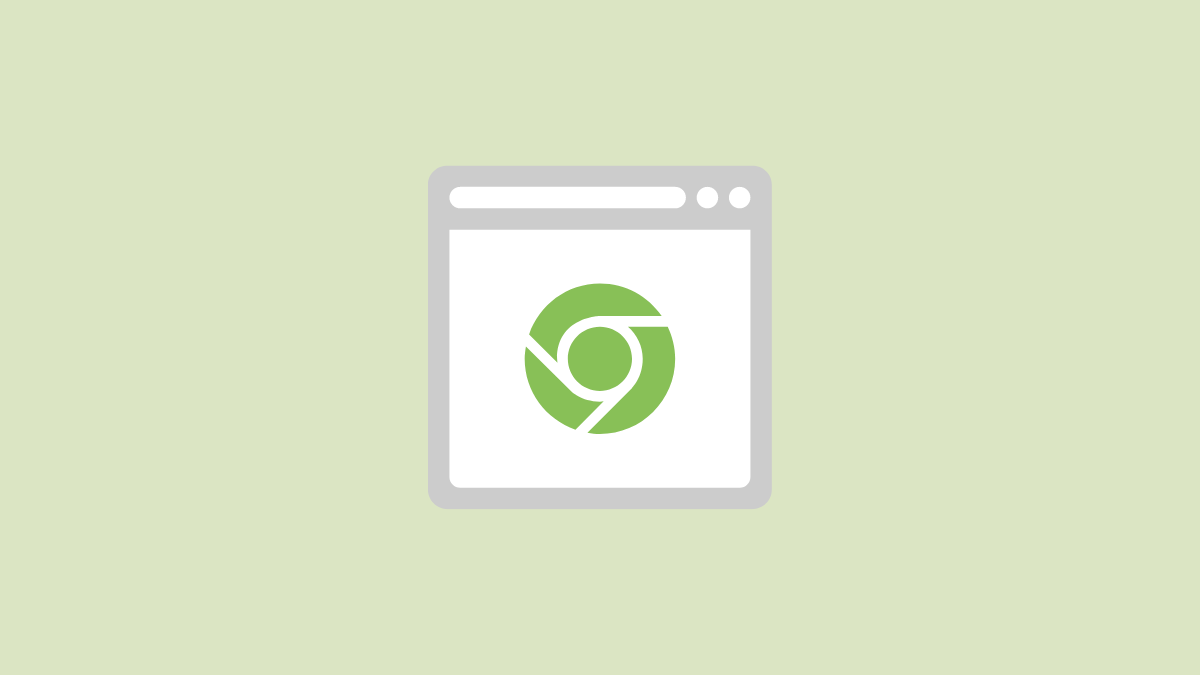Функция автозаполнения Chrome очень удобна, когда дело доходит до заполнения форм в Интернете. Chrome позволяет сохранять способы оплаты, адреса, контактную информацию и имена пользователей.
Хотя эта функция предлагает очень удобный пользовательский интерфейс, она может быстро стать столь же неудобной, когда несколько пользователей используют одну учетную запись Google в Chrome или когда сохраненная информация смешивается.
Вы можете либо полностью очистить все типы полей автозаполнения, либо удалить определенные типы полей в зависимости от вашей необходимости. Для вашего удобства мы продемонстрировали оба этих варианта в этом руководстве.
Очистить все записи автозаполнения за один раз
Для этого на главной странице Chrome щелкните значок меню кебаба, а затем наведите указатель мыши на параметр «Дополнительные инструменты». Затем нажмите «Очистить данные просмотра». Это откроет новую вкладку в браузере.
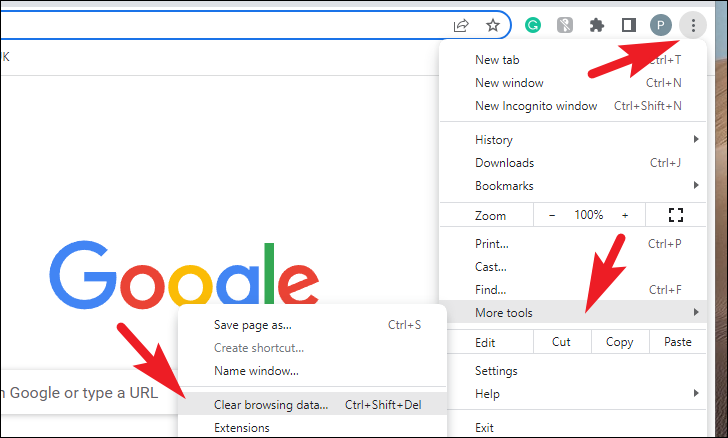
После этого убедитесь, что вы находитесь на вкладке «Дополнительно». Затем установите только флажки перед параметром «Пароли и другие данные для входа» и параметром «Автозаполнение данных формы». Отмените выбор других категорий, если это необходимо. Затем нажмите кнопку «Очистить данные», чтобы удалить всю информацию.
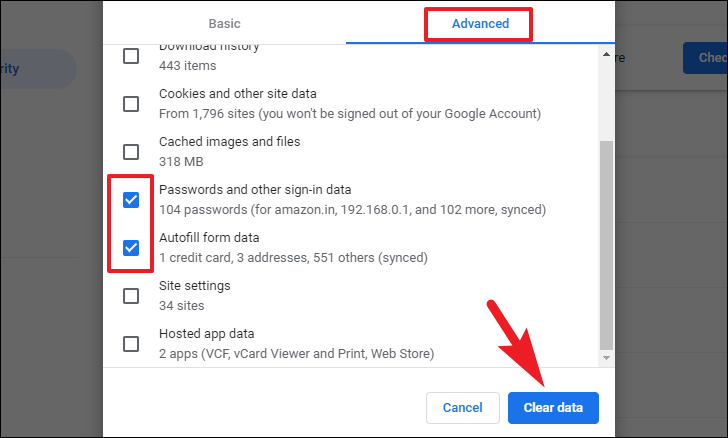
Удалить категорию информации автозаполнения Wise
Хотя представленный выше метод удобен, он также удаляет всю вашу сохраненную информацию. Если вы хотите очистить только определенную категорию информации, шаги, упомянутые ниже, подойдут вам лучше.
Чтобы удалить только сохраненные пароли, на главной странице Chrome щелкните меню кебаба, а затем нажмите «Настройки», чтобы продолжить.
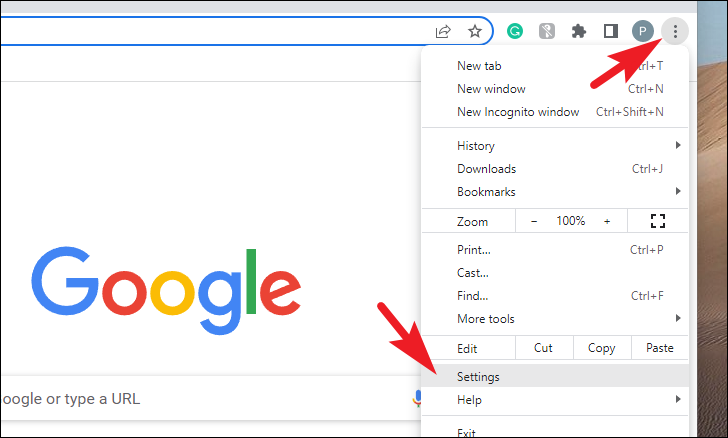
После этого на левой боковой панели нажмите вкладку «Автозаполнение», чтобы продолжить.
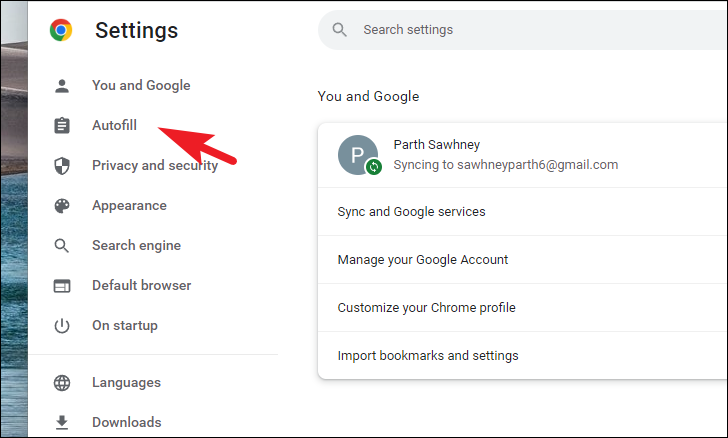
Затем нажмите на опцию «Менеджер паролей».
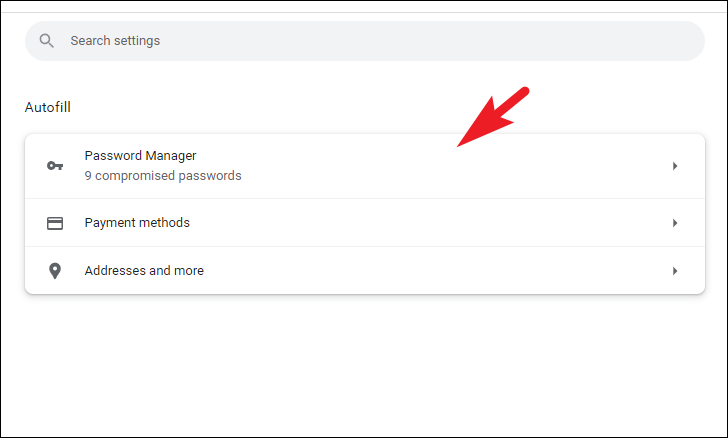
Теперь вы можете использовать панель поиска для поиска определенного веб-сайта или вручную прокрутить вниз, чтобы найти его.
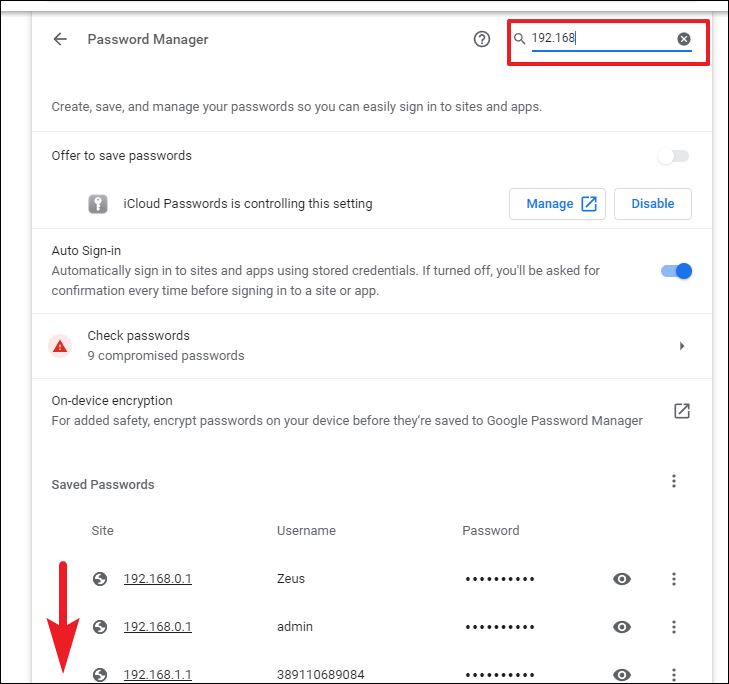
Найдя его, щелкните значок меню кебаба и выберите параметр «Удалить».
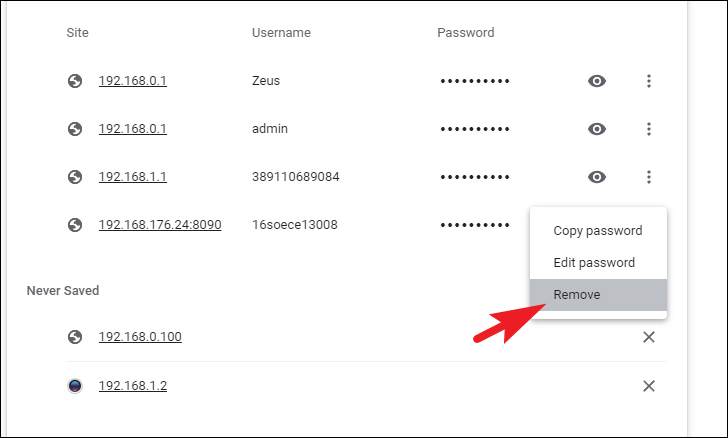
Чтобы удалить способы оплаты из Chrome, перейдите на вкладку «Автозаполнение» на странице настроек.
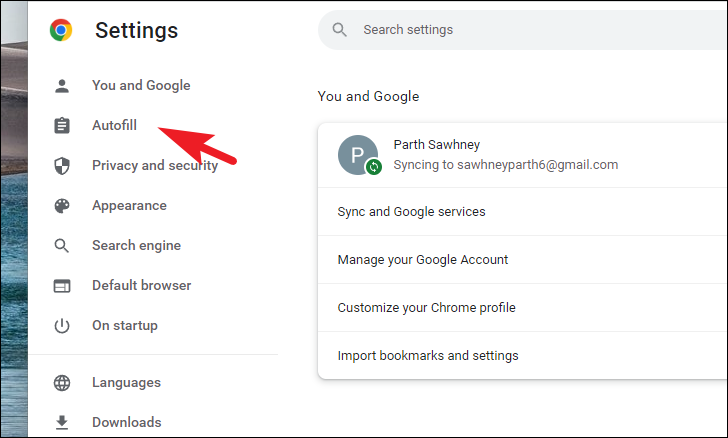
После этого нажмите на опцию «Способы оплаты» в правой части страницы.
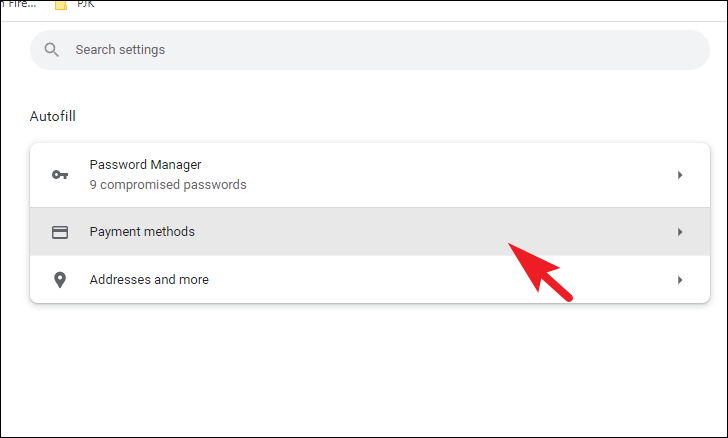
Теперь вручную перейдите к способу оплаты, который вы хотите удалить, и щелкните меню кебаба после списка.
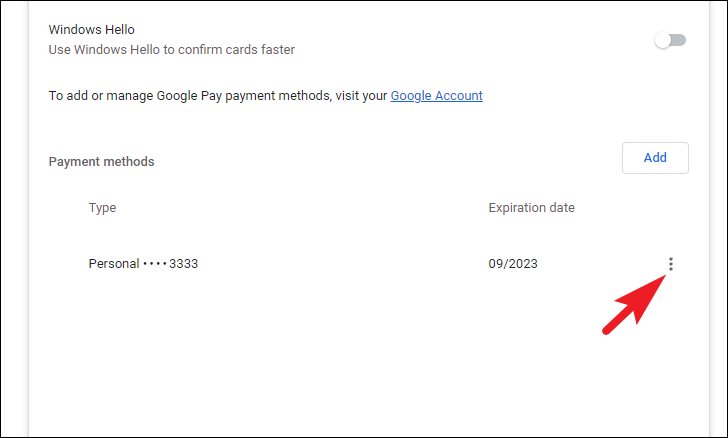
Затем нажмите на опцию «Удалить».
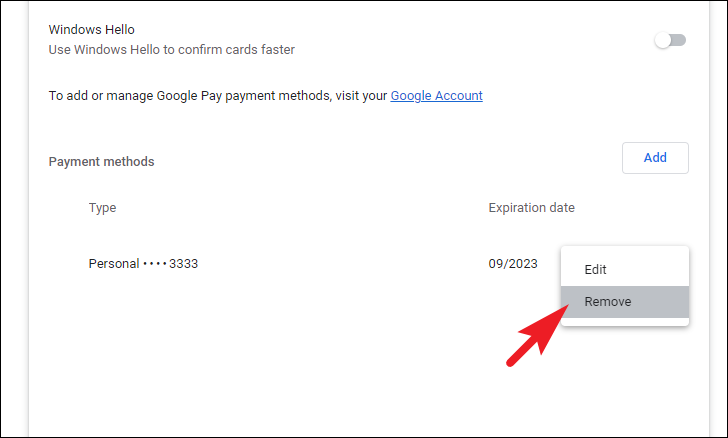
Чтобы удалить сохраненные адреса, выберите параметр «Адреса и другое» на странице «Автозаполнение».
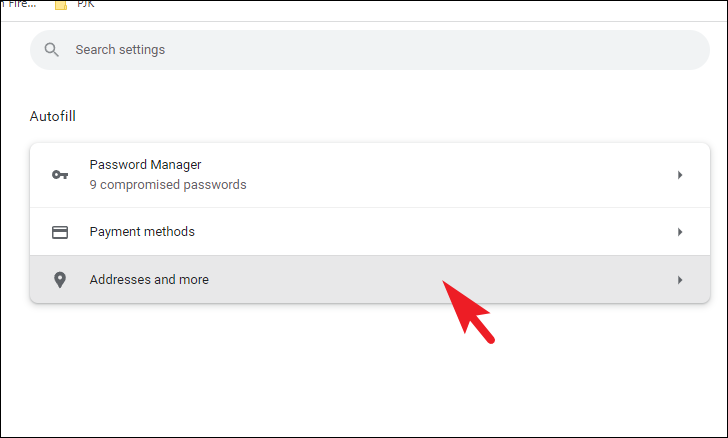
После этого перейдите по адресу и щелкните значок меню кебаба рядом с листингом, который вы хотите удалить.
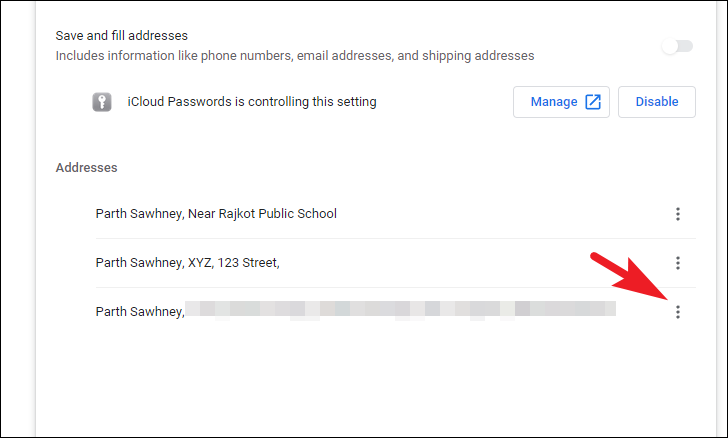
Затем нажмите «Удалить» в раскрывающемся меню.
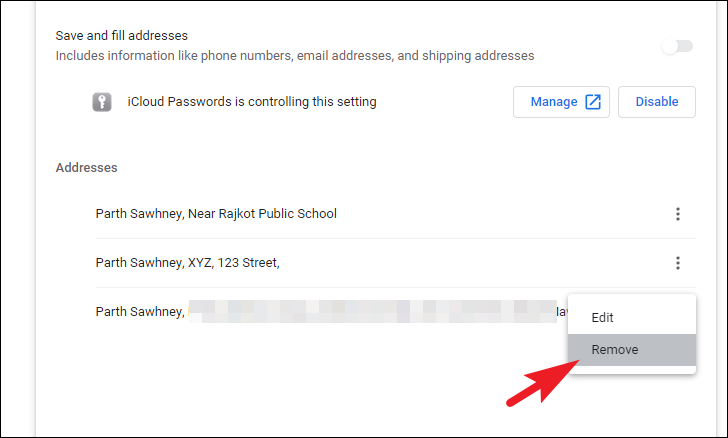
Ну вот, люди. Если вы хотите удалить лишние записи формы автозаполнения или несколько значений были перепутаны, приведенные выше методы наверняка помогут вам их удалить.